So umgehen Sie den Anmeldebildschirm in Windows 10/8/7
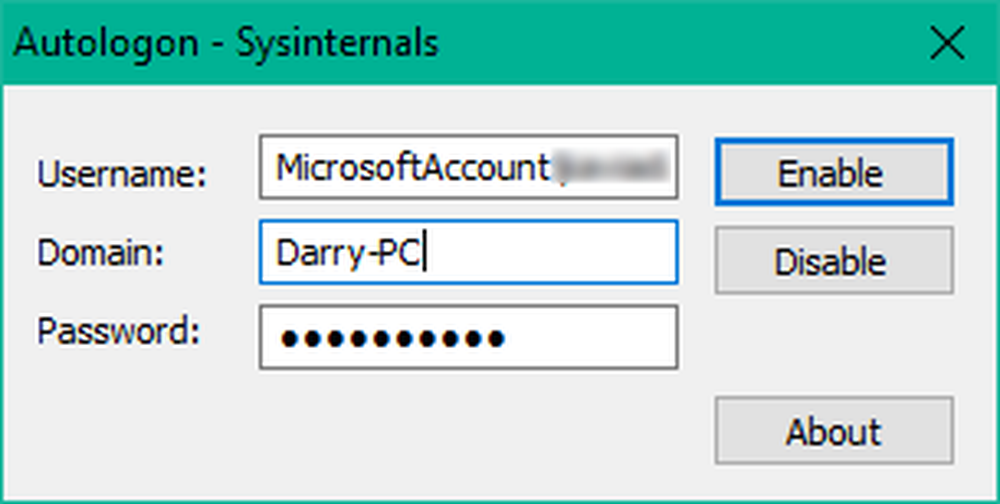
Windows 10 hat den Sperrbildschirm und den Anmeldebildschirm im Vergleich zu früheren Versionen des Betriebssystems neu konzipiert. Schalten Sie Ihren PC ein und Sie sehen zunächst den Sperrbildschirm mit einigen nützlichen Informationen. Sie können dies auch ablehnen, um auf der Anmeldeseite zu landen, auf der Sie Ihre Anmeldeinformationen eingeben können, um sich bei Ihrem Konto anzumelden. Manchmal möchten Benutzer jedoch nicht auf der Anmeldeseite angezeigt werden und sich abhängig von der ausgewählten Domäne und dem Kontotyp automatisch anmelden (Lokal oder MSA). In diesem Tutorial führen wir Sie durch die Schritte, mit denen Sie den Anmeldebildschirm in Windows 10 mit umgehen können Microsoft SysInternals Autologon oder durch Bearbeiten der Windows-Registrierung.
Anmeldebildschirm in Windows umgehen
Wir haben bereits gesehen, wie Sie den Windows-Anmeldebildschirm deaktivieren und sich automatisch mit Hilfe von anmelden Benutzerpasswörter2 steuern oder netplwiz. Lassen Sie uns nun sehen, wie Sie dies mit dem Microsoft Autologon-Dienstprogramm tun oder die Windows-Registrierung optimieren.
1] Verwenden von Microsoft Autologon
Autologon ist ein leichtes Dienstprogramm, das von Microsoft angeboten wird und zur Konfiguration des integrierten Auto-Logon-Mechanismus von Windows verwendet werden kann. Ähnlich wie netplwiz Dienstprogramm können Sie die Anmeldeinformationen für jedes lokale Konto oder MSA-Konto für einen bestimmten Domänennamen speichern. Der wichtigste Vorteil von Autologon ist jedoch, dass dies der Fall ist verschlüsselt das Passwort vor dem Speichern in der Registrierung.
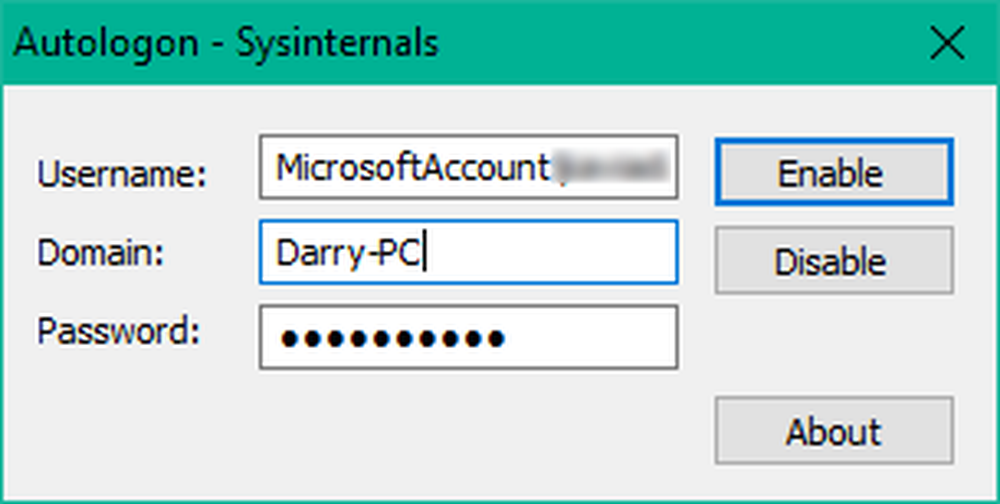
Laden Sie das Autologon-Tool hier herunter und führen Sie es aus autologon.exe Datei, um es zu starten. Geben Sie die erforderlichen Informationen ein und klicken Sie auf Aktivieren Aktivieren Sie den Mechanismus zum Umgehen des Kennworts für das ausgewählte Benutzerkonto. Auf dem Bildschirm erscheint eine Meldung, die bestätigt, dass der Autologon-Mechanismus erfolgreich konfiguriert wurde.

autologon Benutzer-Domänenkennwort
2] Verwenden des Registrierungs-Editors
Befolgen Sie dazu die folgenden Schritte:
1. Erstellen Sie zuerst einen Systemwiederherstellungspunkt und drücken Sie dann Windows-Taste + R auf Ihrer Tastatur, um die Startbox zu starten. Art regedit.exe und drücken Sie die Eingabetaste, um den Registrierungseditor zu öffnen.
2. Navigieren Sie zum folgenden Pfad auf der linken Seite des Registrierungs-Editors.
HKEY_LOCAL_MACHINE \ SOFTWARE \ Microsoft \ Windows NT \ CurrentVersion \ Winlogon

3. Doppelklicken Sie nun auf der rechten Seite AutoAdminLogon und ändern Sie den Wert in 1.
Danach müssen Sie einige zusätzliche Zeichenfolgenwerte zum Speichern Ihrer Kontoanmeldeinformationen erstellen. Klicken Sie einfach mit der rechten Maustaste auf Winlogon Wählen Sie im linken Bereich Neu> Zeichenfolgeund erstellen Sie nacheinander die unten stehenden Zeichenfolgen mit den ihnen zugewiesenen Werten. Wenn die Zeichenfolgenwerte bereits vorhanden sind, müssen Sie den Wert nur entsprechend bearbeiten.
| String Name | String-Wert |
| DefaultDomainName | Computername (für lokales Konto) oder Domänenname |
| DefaultUserName | Benutzername (gemäß C: \ Users \) |
| Standard-Passwort | Passwort für das ausgewählte Konto |
Sobald alle Zeichenfolgenwerte erstellt / bearbeitet wurden, speichern Sie die Einstellungen und verlassen Sie den Registrierungseditor.
Ich muss erwähnen, dass ein Nachteil der Verwendung des Registrierungs-Editors für die automatische Anmeldung darin besteht, dass Ihr Kennwort hier im Nur-Text-Format gespeichert wird. Jeder, der Zugang zur Registrierung hat, kann sie sehen und bearbeiten. Dies ist jedoch bei der Verwendung nicht der Fall netplwiz oder Autologon. Ihr Passwort ist dort ordnungsgemäß verschlüsselt und es wird kein entsprechender Eintrag im Registrierungseditor vorgenommen.
Hoffen Sie, dass dieser Tipp für Sie nützlich ist.







